Kako ručno dodati lozinke na iCloud privjesak
Miscelanea / / August 05, 2021
Privjesak iCloud alat je za upravljanje lozinkom koji se koristi na Mac OS i iOS uređajima. Alat je dobro integriran s Appleovim ekosustavom i stoga ga uglavnom koriste korisnici iOS-a. Alat, ako je omogućen, bilježi vjerodajnice za prijavu dok ih unosite i spremate ih pod svoj Apple ID u iCloud. Dakle, kad god se ponovo prijavite na to web mjesto, privjesci automatski popunjavaju odjeljak s detaljima.
U ovom modernom vremenu, gdje imamo puno podataka za prijavu korisničkih imena i lozinki koje treba zapamtiti, upravitelji lozinki pokazali su se od velike pomoći u ovim situacijama. Stoga je jedina lozinka koju moramo imati na umu lozinka za Apple ID ili lozinka upravitelja lozinki. Dakle, u ovom ćemo članku vidjeti kako postaviti privjesak za ključeve i ručno dodati lozinke na popis privjesaka.

Sadržaj
-
1 Kako ručno dodati lozinke na iCloud privjesak
- 1.1 Ručno dodavanje nove lozinke putem iPhonea.
- 1.2 Ručno dodavanje nove lozinke putem MacOS-a
- 2 Zaključak
Kako ručno dodati lozinke na iCloud privjesak
Prvo moramo omogućiti opciju privjeska na vašem uređaju. Dakle, da biste omogućili iCloud privjesak na bilo kojem iOS uređaju, slijedite ove korake:
- Otvoren postavljanje na iOS uređaju i dodirnite Jabukaiskaznica natpis.
- Sada se pomaknite dolje do iCloud i dodirnite ga.
- Od tamo dodirnite Privjesak i omogućite ga pomicanjem prekidača.
Imajte na umu da morate postaviti dvofaktorsku provjeru autentičnosti na svojem Apple ID-u kako biste omogućili privjesak na iPhoneu ili iPadu. Dakle, ako to niste učinili, slijedite ove korake da biste omogućili dvofaktorsku autentifikaciju:
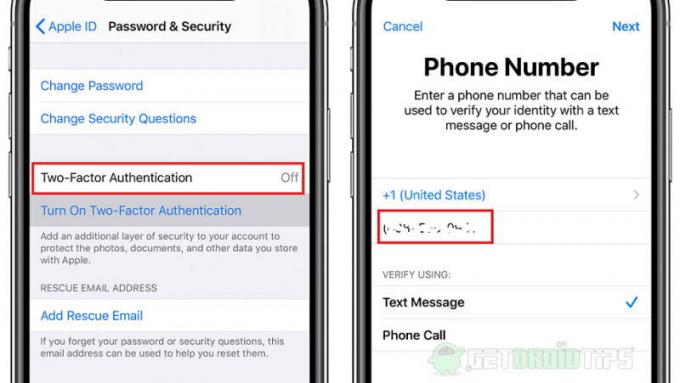
- Prvo otvorite postavke i dodirnite svoj Apple ID natpis.
- Pomaknite se prema dolje do Lozinka i sigurnost, Dodirnite dvofaktorska autentifikacija.
- Sada slijedite korake na zaslonu i dovršite postavljanje.
- Tražit će od vas da unesete radni telefonski broj za primanje OTP koda. Dakle, dajte broj kojem trenutno imate pristup.
Ručno dodavanje nove lozinke putem iPhonea.
Sada možete pristupiti i dodati lozinke u privjesku za ključeve iz aplikacije za postavke na iOS uređaju iPhone ili iPad. Da biste dodali novu lozinku za bilo koju web stranicu, slijedite ove korake:
- Otvori Postavke aplikaciju i pomaknite se dolje do Lozinke i račun.
- Sada dodirnite Web stranice i aplikacijalozinke, navedite Face ID ili Touch ID ako se to zatraži.
- Sada dodirnite plus(+) simbol gore desno.
- Navedite vjerodajnice poput korisničkog imena i lozinke davanjem adrese web mjesta u odgovarajućim poljima.
- Sada dodirnite Gotovo, to će ga dodati unosu.
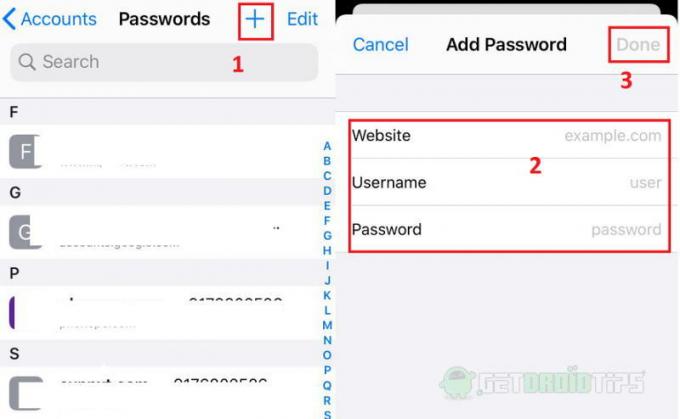
Ručno dodavanje nove lozinke putem MacOS-a
Ako imate Mac računalo, s njega možete i ručno dodati lozinke u iCloud privjesak. Učiniti tako,
- Otvoren aplikacija za pristup ključu na vašem Macu
- Kliknite na Nova stavka za privjesak (+ simbol) s alatne trake.
- Sada unesite vjerodajnice poput imena, korisničkog imena i lozinke.
- Kliknite Spremi da biste spremili podatke.

Zaključak
Dakle, da rezimiramo, ovo su bili koraci za ručno dodavanje lozinki u iCloud privjesak. Kao što vidite, ovi su koraci jednostavni i prijateljski, tako da ih možete postaviti bez ikakvih muka. Ali uvijek je pametno zaštititi lozinku za Apple ID. Neka bude povjerljivo i nemojte koristiti iste lozinke za mnoge web stranice. Upotrijebite privjesak za ključeve za generiranje jakih lozinki tijekom registracije na web mjestu. I ugodno i sigurno pregledavanje.
Izbor urednika:
- Riješite problem Bluetooth uparivanja na iPhone SE
- Kako riješiti problem pražnjenja baterije nakon iOS 14 Beta ažuriranja
- Kako instalirati iOS 14 Beta 1 bez računa programera - Developer Beta
- Bilo koju pjesmu postavite kao melodiju zvona na iPhoneu bez iTunesa ili računala
- Preuzmite i koristite IPSW datoteke za iPhone, iPad i iPod
Rahul je student računarstva s velikim zanimanjem za područje tehnologije i teme kriptovaluta. Većinu vremena provodi ili pišući ili slušajući glazbu ili putujući po neviđenim mjestima. Vjeruje da je čokolada rješenje svih njegovih problema. Život se dogodi, a kava pomaže.



